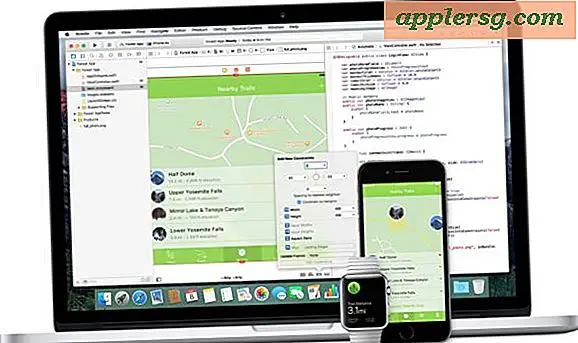Sådan måles et område i en Revit
Elementer, du har brug for
Revit Architecture 2009 (eller nyere)
3-D-model
Arkitekter bruger forskellige designprogrammer som Revit som et værktøj til at oprette konstruktionsdokumenter bestående af plantegninger, elevationer, sektioner og andre vigtige tegninger, der er nødvendige for at udtrykke deres ideer. Skabere af disse programmer bygger genvejsværktøjer ind i programmerne, hvilket gør designprocessen lettere for arkitekten. Beregning af arealet af et rum eller en bygning er en genvej, som Autodesk indbyggede i Revit. Med dette værktøj kan designeren hurtigt beregne arealet på en hel bygning med flere etager inden for få minutter.
Opret en områdeplan
Klik på fanen "Hjem", vælg pilen ved siden af "Område" i panelet "Værelse og område" og vælg "Områdeplan".
Skift indstillingerne for "Type" for at vælge et områdeskema i dialogboksen "Ny arealplan". Du har to muligheder: Bruttobygning, som vil indeholde bygningens samlede konstruerede areal, eller Lejelig, der måler arealet baseret på standardmetoden til beregning af gulvarealet i kontorbygninger.
Vælg det niveau, som du vil anvende en arealplan på. Hvis du vælger mere end et niveau, opretter Revit en separat områdeplan for hvert niveau, og de grupperes efter plan i "Projektbrowser".
Oprettelse af områder
Åbn en områdeplanvisning og kontroller de grænser, der blev oprettet, da områdeplanen blev oprettet. Afhængigt af dine Revit-indstillinger vises linjerne muligvis som en anden farve; som standard skal grænselinjer dog vises i lilla.
Ret eventuelle grænsefejl og tegn eventuelle manglende grænselinjer. Klik på fanen "Hjem", vælg pilen ved siden af "Område" i panelet "Værelse og område" og vælg "Grænselinje". Du vil være i stand til at tegne eller vælge linjer på områdeplanen.
Klik på fanen "Hjem", vælg pilen ved siden af "Område" i panelet "Værelse og område" og vælg "Område". For at placere et rummærke og områdemærke med området skal du ændre indstillingerne på "Indstillingslinje" til "Mærke ved placering."
Vælg "Nyt område" på "Indstillingslinje", eller vælg et eksisterende område på rullelisten.
Placer et områdemærke på arealplanen ved at klikke inde i ethvert rum med en grænse. Rummet får en nedtonet "X" med området midt i "X."